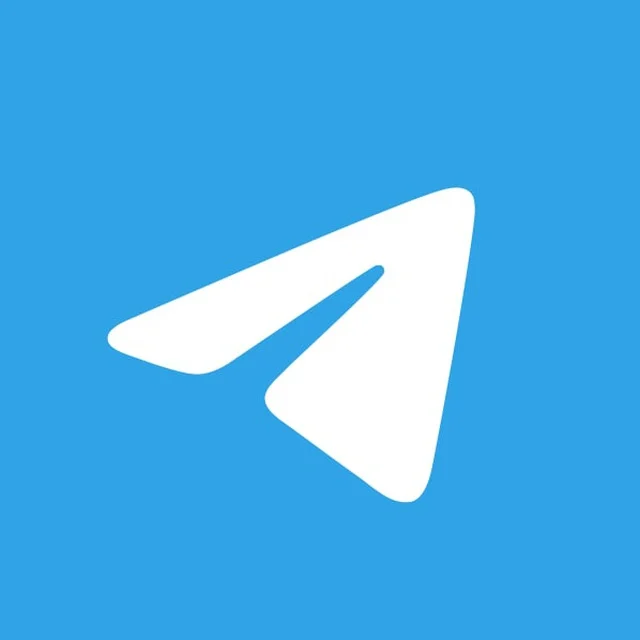TG怎么看版本?
要查看Telegram版本号,打开应用并进入“设置”菜单。然后滚动至页面底部,您会看到当前Telegram的版本号显示在界面底部。如果使用的是桌面版Telegram,可以点击左上角的菜单图标,选择“帮助”并进入“关于Telegram”,在此处也能查看版本信息。

如何查看 Telegram 手机版版本?
在 Android 上查看版本
• 打开 Telegram 下载好的应用:首先,确保你已经在 Android 设备上安装并成功启动 Telegram 应用。如果尚未安装,你可以通过 Google Play 商店下载并安装最新版本的 Telegram。
• 进入设置:在 Telegram 主界面,点击左上角的菜单按钮(三条横线),展开侧边栏菜单。在侧边栏中,你会看到“设置”选项,点击进入设置页面。
• 查看版本号:在“设置”页面中,向下滚动到底部,你会看到一个显示“版本号”的区域。此区域会显示你当前安装的 Telegram 版本,例如:“Telegram X 8.0.0”。如果你点击这个版本号,会弹出一个窗口,详细显示 Telegram 的具体版本信息。这个信息将告诉你当前安装的是哪个版本,是否是最新的版本,以及你是否需要更新。
• 更新检查:如果你希望检查是否有新的更新,可以前往 Google Play 商店,点击“更新”按钮来下载并安装最新版本的 Telegram。
在 iPhone 上查看版本
• 打开 Telegram 应用:确保你已经在 iPhone 上安装并启动了 Telegram 应用。如果 Telegram 未安装,可以通过 App Store 下载最新版本。
• 进入设置:在 Telegram 主界面,点击右下角的“设置”按钮,进入 Telegram 的设置页面。
• 查看版本号:在“设置”页面,向下滚动到底部,你会看到显示“版本号”的位置,通常会列出类似于“Telegram 8.0.0”这样的版本信息。
• 详细信息:如果你想查看更详细的版本信息,通常可以点击版本号旁边的小“i”图标,或通过更新提示来获取详细的版本更新记录。
• 检查更新:如果你看到自己当前的 Telegram 版本较老,可以前往 App Store,点击“更新”按钮,获取最新版本并安装。
查看应用版本号的步骤
• 一致的设置路径:无论你使用 Android 还是 iPhone,查看 Telegram 版本的步骤非常类似,都需要通过设置页面来查找版本信息。
• 找到版本号位置:在 Android 和 iPhone 中,版本号通常位于设置页面的底部。它显示了当前应用的版本号以及 Telegram 是否为最新版本。如果版本号旁边有一个小的更新提示,说明有新版本可用。
• 检查更新:在 Android 设备上,你可以直接通过 Google Play 商店检查更新;在 iPhone 上,你则可以通过 App Store 更新到最新版的 Telegram。如果你已经安装了最新版本,商店界面会显示“打开”按钮,而非“更新”。
• 版本更新的重要性:定期检查版本号和更新 Telegram 应用是非常重要的,新的版本通常会带来更好的性能、更多的功能以及安全修复。为了确保应用正常运行并获得最新功能,建议保持 Telegram 应用的最新版本。
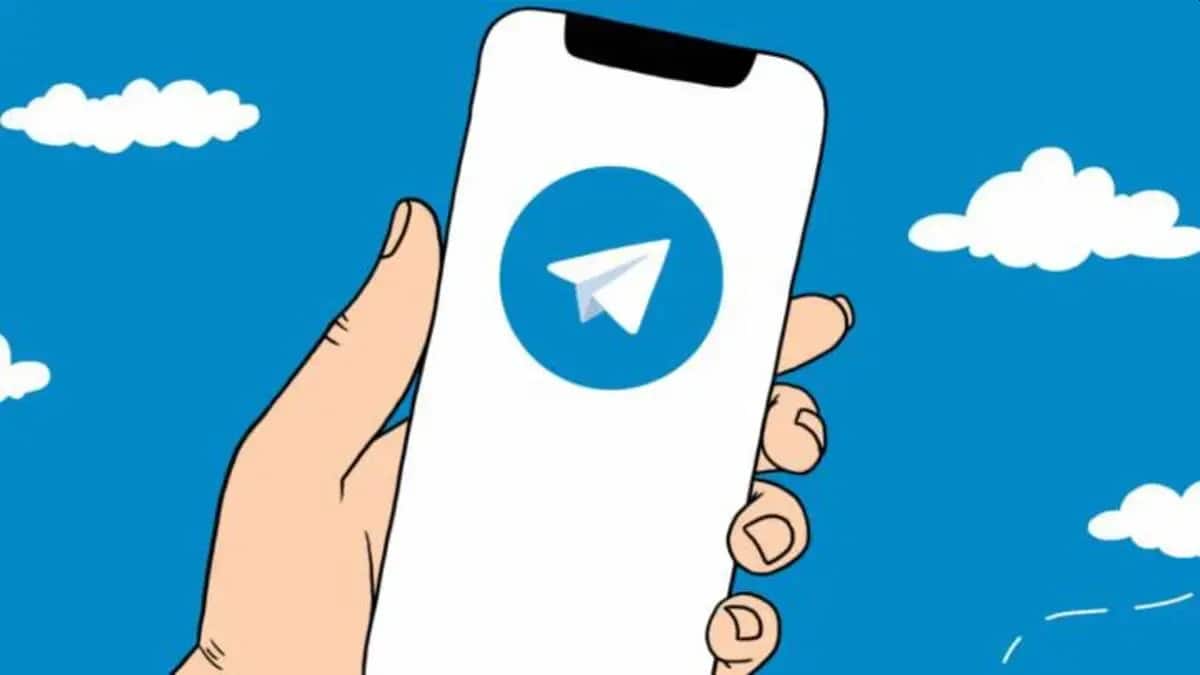
如何查看 Telegram 桌面版版本?
打开 Telegram 桌面版应用
• 启动 Telegram 桌面版:首先,确保你已经在电脑上安装了 Telegram 桌面版应用。如果尚未安装,可以从 Telegram 官网下载并安装适用于 Windows 或 macOS 的版本。
• 进入设置:启动 Telegram 应用后,点击应用界面左上角的菜单按钮(三条横线图标)。在展开的菜单中,你可以找到“设置”选项,点击进入设置页面。
• 查看版本号:在“设置”页面的底部,你会看到一个显示当前 Telegram 版本号的区域。例如,你可能会看到类似“Telegram 8.0.0”这样的版本号。通过这个版本号,你可以确认自己当前使用的桌面版 Telegram 是否为最新版本。
在 Windows 上查看版本
• 打开 Telegram 桌面版:确保你已经打开了 Telegram 桌面版应用。如果你使用的是 Windows 10 或 11,点击任务栏上的 Telegram 图标启动应用。
• 进入设置菜单:在 Telegram 桌面版应用中,点击左上角的菜单按钮(三条横线),然后选择“设置”进入设置页面。
• 查看版本信息:在“设置”页面,向下滚动至页面底部,你会看到“版本”区域,显示着当前安装的 Telegram 版本号。通常,它会以“Telegram 版本号”的格式显示,如“Telegram 8.0.0”。
• 检查更新:如果你发现自己当前的版本较旧,可以通过菜单中的“检查更新”选项来检查是否有新的版本可供下载和安装。
在 Mac 上查看版本号
• 打开 Telegram 桌面版:首先,确保你已经在 Mac 上安装并启动了 Telegram 桌面版应用。如果还没有安装,你可以从 Telegram 官网或 Mac App Store 下载最新版的 Telegram 应用。
• 进入设置菜单:在 Telegram 应用窗口的左上角,点击“Telegram”菜单项(位于屏幕顶部的菜单栏中)。然后选择“偏好设置”进入设置页面。
• 查看版本号:在设置页面中,向下滚动至底部,你会看到显示“版本号”的区域。这个版本号会告诉你当前安装的 Telegram 桌面版的具体版本,如“Telegram 8.0.0”。
• 检查更新:如果你想确保自己的 Telegram 是最新版本,可以在“偏好设置”中查找并点击“检查更新”选项,确保下载并安装最新的 Telegram 桌面版。
如何查看 Telegram Web 版版本?
打开 Telegram 网页版
• 访问 Telegram Web:首先,确保你有稳定的网络连接,打开浏览器并访问 Telegram Web。这是 Telegram 提供的网页版,用户无需下载任何应用就可以通过浏览器访问和使用 Telegram。
• 登录账户:在网页中,你需要通过扫描二维码或使用手机号码登录你的 Telegram 账户。登录后,你就可以直接进入网页版,查看和发送消息、管理群组、查看文件等。
查看网页版本的标识
• 查看页面底部:在 Telegram Web 版页面的右下角,通常会显示 Telegram 版本的简短信息。你可以在这个位置找到有关当前 Web 版版本的标识。例如,版本号可能会显示为类似“Telegram Web 8.0”这样的格式。
• 检查版本信息:在网页的底部,通常还会有一个小的“版本”或“版本号”标签,显示当前运行的版本。这通常是网页本身自动获取并显示的,帮助你确认你使用的是哪个版本的 Telegram Web。
• 查看更新提示:如果网页没有显示版本号,你也可以尝试重新加载页面或查看浏览器控制台,有时 Telegram 会在后台进行自动更新,并会提示你是否使用的是最新版本。
无需下载直接查看版本
• 无需下载应用:与桌面版和移动版不同,Telegram Web 版不需要下载和安装。你直接在浏览器中使用,所有的功能和消息都可以即时访问。
• 查看版本信息:通过访问 Telegram Web 版,你可以在网页底部或设置菜单中查看版本标识。由于 Telegram Web 是由 Telegram 官方提供的在线版本,通常会随时保持更新,因此只要你通过浏览器访问,基本上就会自动使用到最新的版本。
• 自动更新:Telegram Web 版会自动保持更新,你无需手动安装任何更新。如果网页版本有新功能或安全更新,它会在后台完成,用户无需进行任何操作。
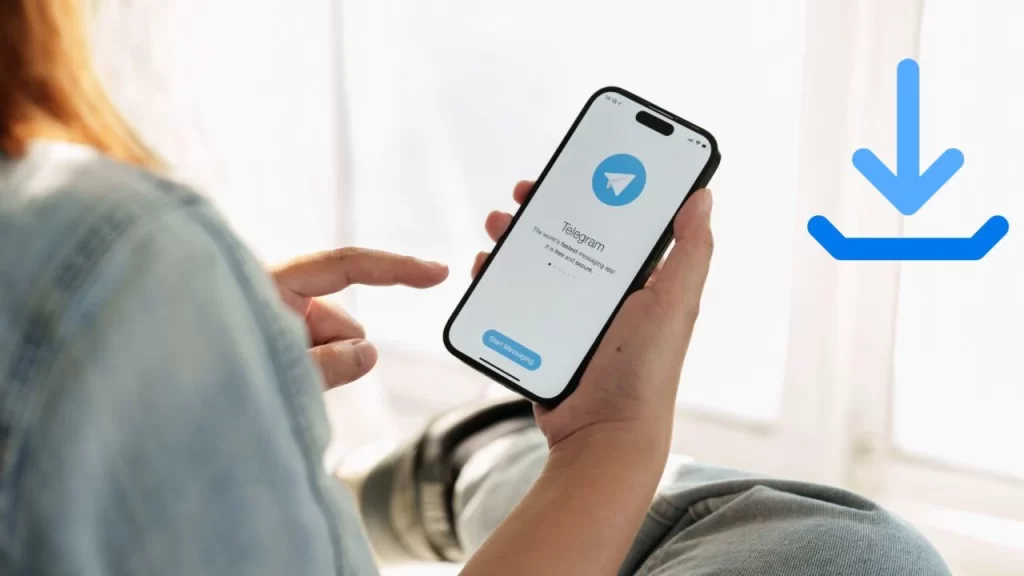
Telegram 更新日志如何查看?
查看更新历史记录
• 查看手机应用更新日志:在 Telegram 应用内,特别是在 Android 和 iPhone 上,你可以通过进入应用商店来查看更新历史记录。当你更新 Telegram 后,可以在 Google Play 或的应用页面中查看更新日志,这里会列出每个版本的新增功能、修复的错误以及其他改进内容。
• 版本历史功能:有时,Telegram 会在更新通知中简要列出更新的内容,比如性能优化、新功能以及安全修复等。如果你在手机上直接下载并更新了 Telegram,可以在应用商店的更新页面查看相关历史记录。
• 桌面版更新日志:如果你使用的是 Telegram 桌面版,可以通过点击应用内的“设置”菜单,检查是否有“查看更新历史”的选项,某些版本的 Telegram 会在设置内显示更新的主要内容。通常,桌面版不会在应用内详细列出更新日志,但你可以通过官方论坛和社区获得相关信息。
在应用内查看更新日志
• 更新提示:Telegram 有时会在应用内部通过弹窗或通知的方式向用户提示更新日志。每次有新版本发布时,Telegram 会推送更新内容简要说明,提醒用户已更新到新版本。你可以在这时查看所有主要的更改内容。
• 查看更新细节:在 Android 和 iPhone 的 Telegram 应用中,进入“设置”界面后,通常会有一个“版本号”选项,点击这个选项时,Telegram 会显示该版本的更新说明。如果没有看到直接显示的更新日志,可以查看 App Store 或 Google Play 的更新记录。
• 更新历史记录:虽然 Telegram 本身的应用内设置不会总是详细列出每个版本的所有更新历史,但应用商店和官网会提供更详细的更新记录,尤其是重要版本的详细日志。
使用官网查看最新版本更新
• 访问 Telegram 官方网站:你可以直接访问 Telegram 官网 查看关于最新版本的更新日志。官网会发布每个版本的详细更新日志,列出新功能、修复的漏洞、改进的地方等信息。
• 发布说明:在官网的“更新”部分,Telegram 会列出各个平台(如 Android、iOS、桌面版和 Web 版)的更新内容。官网上有时会提供更深入的版本发布说明,详细描述每个版本发布的技术细节和改进。
• 开发者和社区支持:除了官网外,Telegram 还为开发者和用户提供了专门的社区平台,你可以通过 Telegram 的官方博客或开发者论坛查看最新的更新记录和新功能的详细介绍。

TG怎么看版本?
在Telegram中查看版本号,打开应用,进入“设置”菜单,滑动到底部,您可以看到Telegram的版本号。
如何更新Telegram到最新版本?
可以通过应用商店(如Google Play Store或Apple App Store)搜索Telegram并点击“更新”按钮,或者启用自动更新功能,让应用自动保持最新版本。
Telegram如何查看当前语言设置?
在Telegram的“设置”菜单中,找到“语言”选项,可以查看和更改应用的语言设置。
Telegram是否支持多账户登录?
Telegram支持在同一设备上登录多个账户。只需在“设置”中选择“添加账户”,即可轻松切换不同账户。
Telegram如何清理聊天记录?
上一篇: telegram电脑版
下一篇: Telegram是做什么的?